Apple IDの電話番号変更でログインできない時の対処法
Apple IDでログインするときに、パスワードを忘れてしまったとき、登録されている電話番号にSMSを送ってパスワードのリセットをすることができます。しかし、電話番号を変更していてそのSMSを受け取れないときはどうしたらいいでしょうか。今回は、電話番号を変更してしまいログインできないときの対処法を説明します。
対処法1. iPhoneの設定からApple IDのパスワードをリセットする
まず、すでにApple IDでログインしていて信頼済みのデバイスになっているiPhoneの「設定」を開きます。その後、ユーザ名をタップすると、「パスワードとセキュリティ」があるので「パスワードの変更」を選択します。画面ロックのパスコードを入れると、新しいApple IDのパスワードを登録することができます。
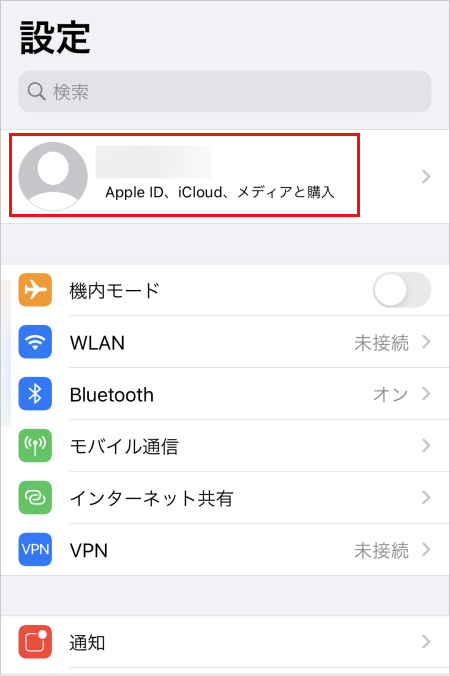
対処法2. App StoreからApple IDのパスワードをリセットする
次に、AppStoreを経由してApple IDのパスワードをリセットする方法です。Apple公式サイトのApple ID管理ページにアクセスし、IDを忘れた場合のページに行きます。Apple IDを入力すると、登録されている電話番号に2要素認証のSMSが送られるので、そのコードを入力します。すると、新しいApple IDのパスワードを設定できます。
対処法3. iTunesでApple IDのパスワードを変更する
iTunesでiTunes Storeにサインインし、サインインした状態のままであれば、iTunes Storeから「アカウントを表示」を選択します。アカウント情報画面でApple ID欄の横の編集をクリックすると、パスワードを変更することができます。
対処法4. 4uKeyを使ってApple IDのロックを削除するHOT
ここまでは、端末が信頼済みである場合や、電話番号がわかっている場合の対処法でした。電話番号が変更してログインできない場合、4uKeyのような専用ソフトを使うとApple IDを削除できます。
-
ソフトを起動し、「Apple IDを削除」を選択します。iPhoneとパソコンをUSBケーブルで接続します。

-
「削除開始」ボタンを押すと、iPhoneに関連付けられているApple IDが削除されます。

-
ロック解除が完了すると、別のApple IDにログインするか、新しいアカウントを作成できます。新しいアカウントで新しい電話番号で登録すれば、今後は正常に使うことができます。
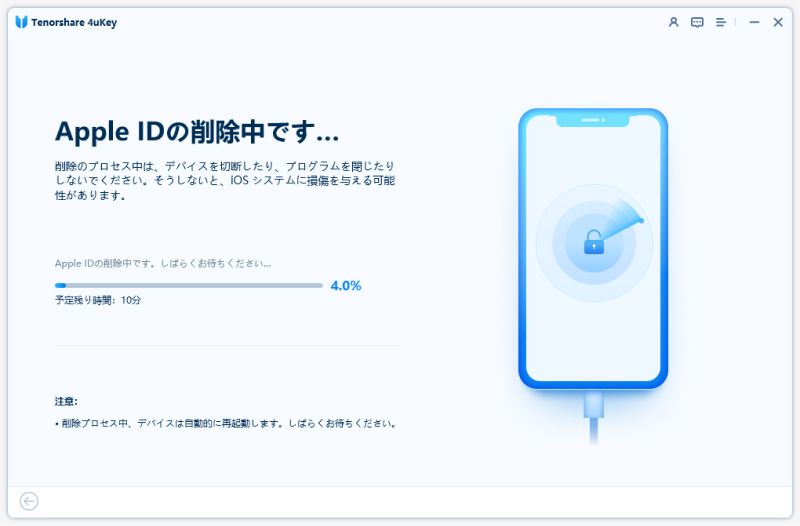
対処法5. Appleサポートに問い合わせる
Apple.comで、Appleサポートに問い合わせることもできます。Appleサポートでパスワードのリセットなどで検索し、問い合わせを行ってください。ただし、Appleサポートではパスワードのリセットはできないため、パスワードリセットの手順を紹介されるなどになる可能性があります。
まとめ
電話番号を変更してしまいパスワードの変更ができない場合は、Apple IDでログインすることができません。信頼済みとして登録されている端末やログインしているAppStoreがあれば、その場合でもパスワードの変更をすることができますが、そのような手段がない場合は、4uKeyを使うと、電話番号がわからなくてもApple IDをリセットすることができます。
- iPhone/iPadのロック画面からからパスコード/Touch ID/Face IDを簡単に解除
- スクリーンタイム・パスコード・Apple ID・MDMプロファイルを速やかに削除可能
- パスワードなしでiPhone・iPad・iPodからApple IDのロックを削除可能
- データを失わずにApple IDからサインアウト/Apple IDを削除可能
- パスワード/Apple ID/以前の所有者なしでiCloudアクティベーションロックを削除
- iOS 18/iPadOS 18やiPhone 16に対応
Apple IDの電話番号変更でログインできない時の対処法
最終更新日2023-11-24 / カテゴリApple ID








(0 票、平均: 5.0 out of 5 )
(クリックしてこの記事へコメント)